拜读科技未来关于Windows操作系统版本及支持周期的综合说明,结合了当前(2025年8月)的官方信息和技术文档:一、桌面操作系统Windows 11最新版本为24H2(22631.3447),支持周期至2026年10月需注意:Windows 10 21H2版本已于2023年6月终止服务,22H2版本为当前唯一支持的Windows 10分支Windows 1022H2版本(19045.6218)将持续获得安全更新至2025年10月微软推荐用户升级至Windows 11以获得长期支持Windows 7/8/8.1均已停止官方支持:Windows 7于2020年终止,Windows 8.1于2023年1月终止安全更新二、服务器操作系统Windows Server 2022基于Windows 10 21H2内核开发,支持周期长达10年(至2032年)默认启用经典菜单栏,强化硬件信任层等安全功能Windows Server 2012/2012 R2主流支持已结束,仅企业版可通过扩展支持计划获取补丁(至2023年10月)三、版本选择建议 企业用户:推荐Windows Server 2022或Windows 11专业版个人用户:建议升级至Windows 11 24H2版本老旧设备:Windows 10 22H2仍可短期使用,但需注意2025年10月的终止支持日期如需具体版本的下载或安装指导,可参考微软官方文档或MSDN系统库资源。
鼠标自己在屏幕上乱动怎么回事?鼠标是我们日常电脑操作中最为重要的数据输入工具,很多操作都是需要借助鼠标才得以执行,但是有用户反映自己电脑桌面上的鼠标出现了失灵的情况,经常会在屏幕上乱动,这是怎么回事?应该如何解决呢?我们来看看吧。
鼠标自己乱动是怎么回事:

1、如果你是笔记本电脑的话,咱们先去关闭电脑上的触摸板,【】
2、然后看看自己的鼠标底部是不是有很多的杂物,可以将鼠标垫清理一下,不要有杂物存在。

3、还有就是自己鼠标下面的透镜存在杂物,就是透明发光的地方,如果这里也有杂物也是会乱动的。
4、还有就是一些用户不使用鼠标垫,在光滑的屏幕或者玻璃上面使用也都是会出现乱动的情况的。
5、或许是你的鼠标质量很差,这样会出现丢帧的问题,这样容易乱动。
6、还有你的鼠标是否是进水了,如果不小心进水的话,使用吹风机吹干再使用。
7、其它电子设备的信号干扰,查看周围是否有什么电子设备,有磁场信号干扰等,可以将手机、平板、无线充电器等,远离电脑试一下。
8、是否是有小伙伴对你恶作剧,在你电脑上额外插了一个无线鼠标,建议用户检查一下是不是有多余的USB插头。
9、电脑出现了木马或者病毒导致了中毒的情况发生,可能会导致鼠标变卡乱动。
10、鼠标的驱动在更新升级的时候出现了故障,没有和系统进行兼容导致的问题。
鼠标无线鼠标失灵解决方法:
1、确认鼠标上的开关是否打开,如果没打开,请打开开关按钮。
2、确认鼠标里的电池是否有电,如果电池没电,请更换新的电池。
3、确认接收器是否连接好,如果已接好,尝试请更换另一个USB接口试下。
4、以上都排查没问题,多半就是鼠标硬件坏了,只能更换新的无线鼠标。
5、还有可能就是系统与鼠标不兼容,那就需要重装一个兼容性好的系统版本了。系统下载推荐:【】
安装方法:
为您提供两种安装方法,本地硬盘安装是最为简单的安装方法(其他的安装方法容易导致蓝屏或者其他问题)。建议使用硬盘安装前先制作U盘启动工具,如果硬盘安装失败,或者您的电脑已经是开不了机、卡在欢迎界面、进不去桌面、蓝屏等情况,那么就需要选择U盘重装系统。
一、硬盘安装(注:禁止插入U盘)
先下载本站系统iso文件,并把iso文件解压到D盘或者其他盘,切记不能解压在桌面或解压在C盘。
关闭电脑中的各种杀毒软件,否则容易出现安装失败,然后双击【硬盘安装(推荐).exe】;
点击【立即重装系统】,全程自动安装,无需人工干预,整个安装过程大概5-20分钟。
二、U盘重装系统
U盘启动工具安装:
感谢您选择系统之家系统,安装过程中如有任何问题,请加QQ群:472493674 及时联系我们客服。
以上就是系统之家小编为你带来的关于“鼠标自己在屏幕上乱动怎么回事?”的全部内容了,希望可以解决你的问题,感谢您的阅读,更多精彩内容请关注。





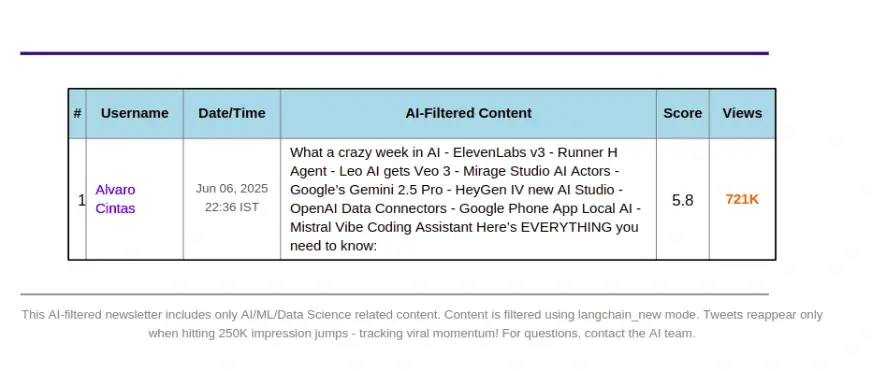





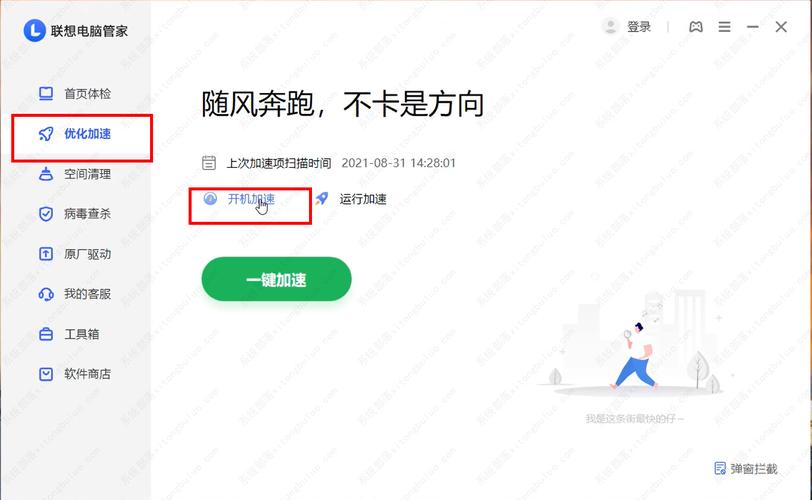


全部评论
留言在赶来的路上...
发表评论